ClickCharts导出为图像的教程
时间:2024-03-12 15:24:49作者:极光下载站人气:9
ClickCharts是一款超直观的图表软件,它提供了丰富的图形符号和模板,可以很好的满足用户的制图需求,让用户快速构建出清晰美观的流程图,因此ClickCharts软件吸引了不少的用户前来下载使用,当用户在使用ClickCharts软件时,会根据自己的需求在页面上将图表导出为图像格式,这样方便自己分享给他人,可是有用户不知道怎么来导出为图像格式,其实这个问题用户只需在菜单栏中点击文件和导出图像选项,接着按需设置好导出路径和背景、边距等选项即可,那么接下来就让小编来向大家分享一下ClickCharts导出为图像的方法教程吧,希望小编的教程可以帮助到大家。
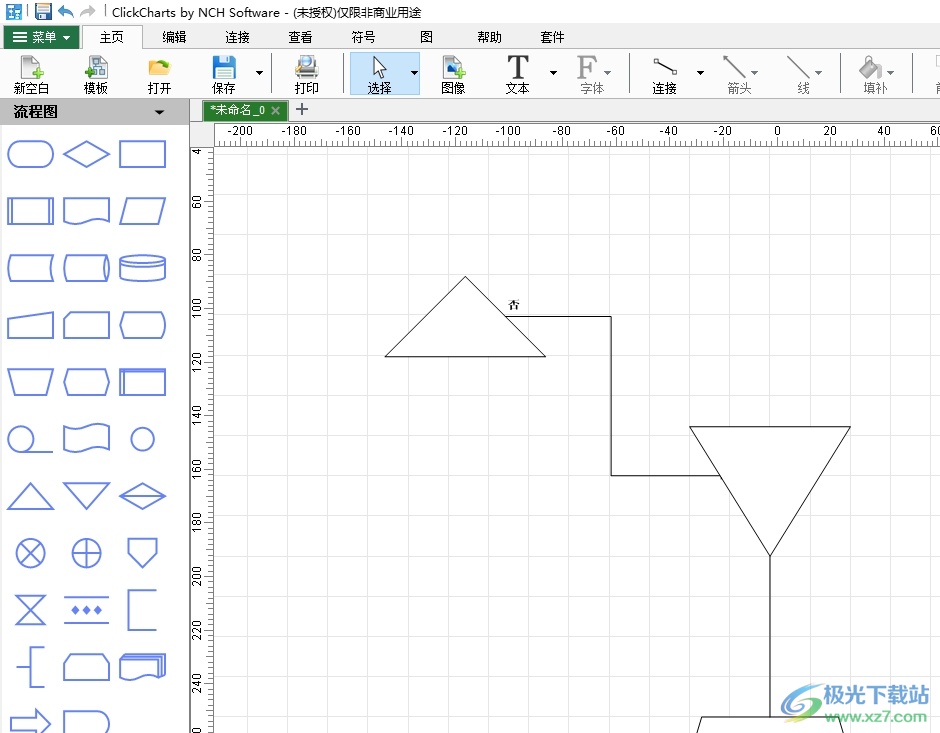
方法步骤
1.用户在电脑上打开ClickCharts软件,并来到编辑页面上来完成流程图的绘制
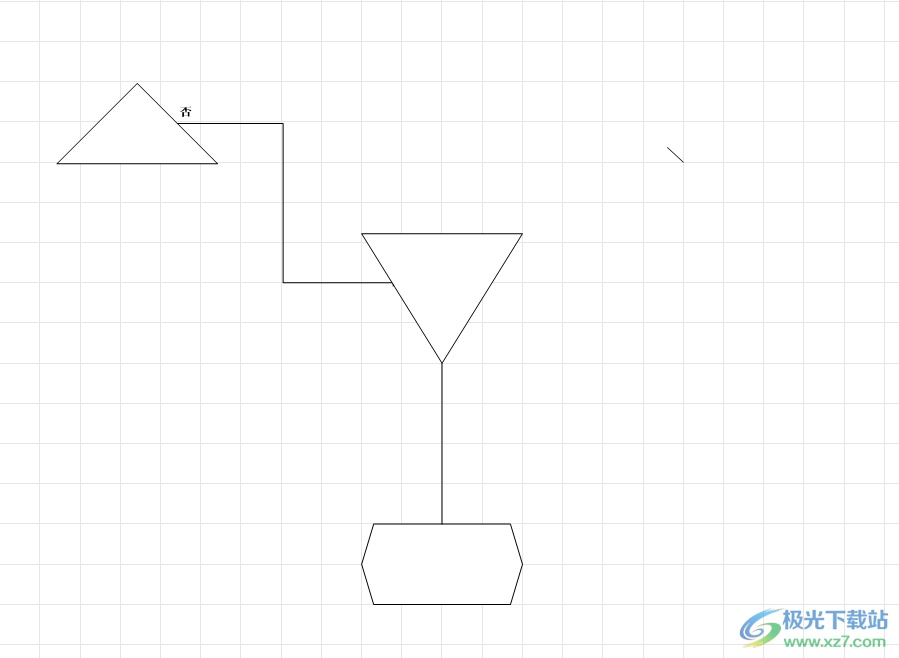
2.接着在页面上方的菜单栏中用户点击菜单选项,将会弹出下拉选项卡,用户选择文件选项
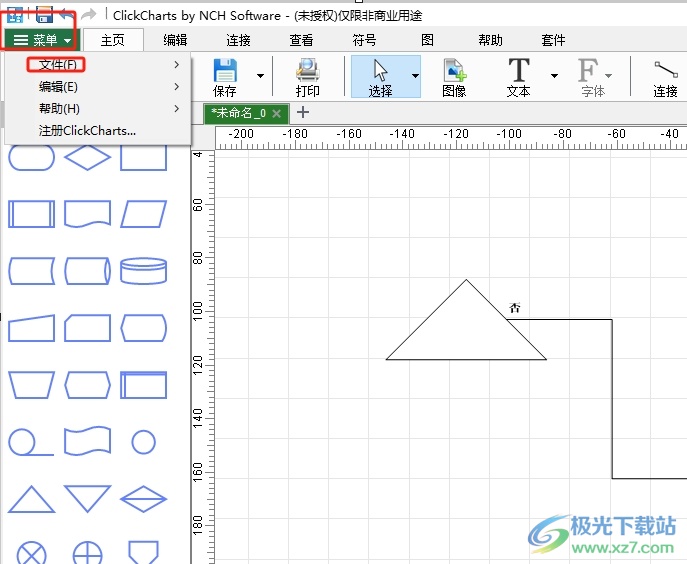
3.这时用户可以看到显示出来的功能选项,用户选择其中的导出图像选项
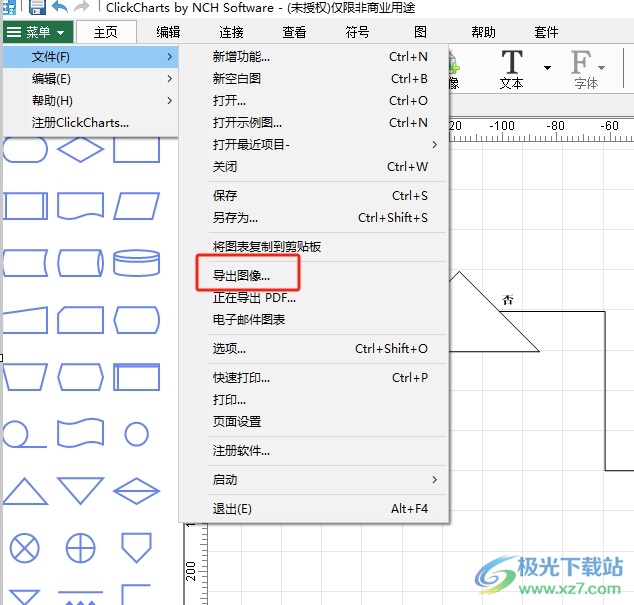
4.进入到另存为窗口中,用户按需设置好保存路径后,用户直接在右下角按下保存按钮
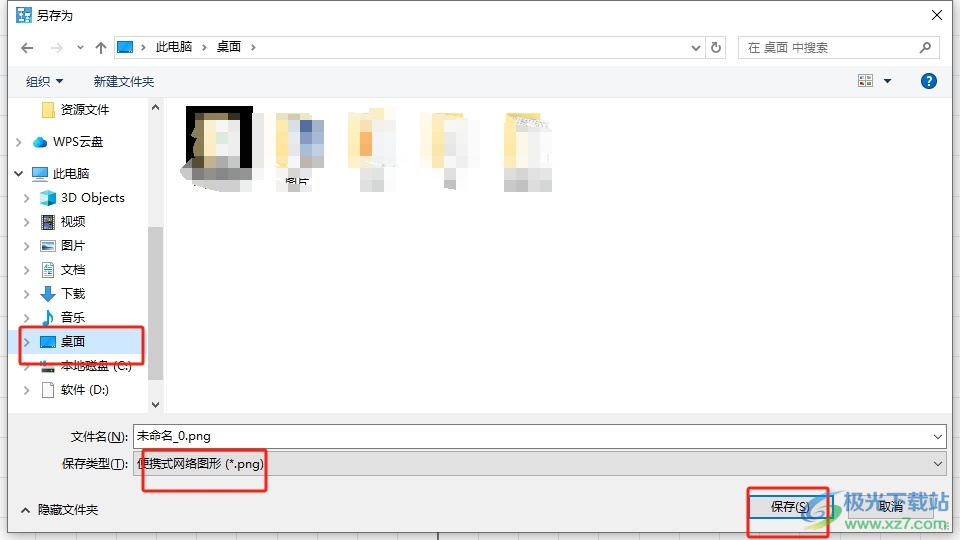
5.然后在打开的导出图像窗口中,用户设置好分辨率、边距和背景颜色后,按下底部的导出按钮
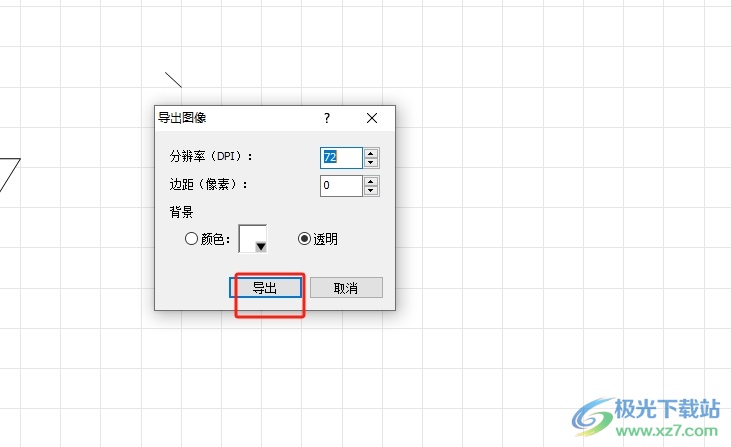
6.用户耐心等待一会儿后,就会发现页面底部弹出的导出成功提示文字,用户按下其中的打开文件按钮
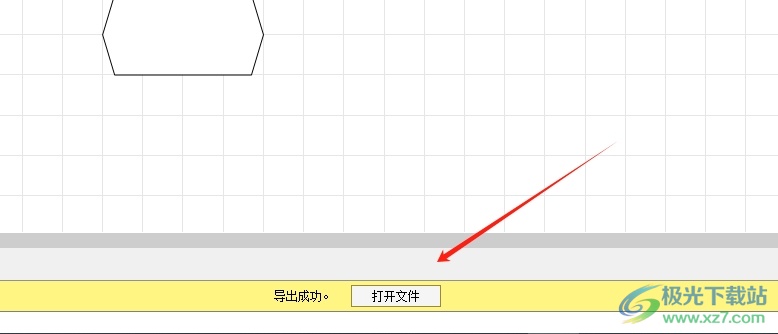
7.完成上述操作后,用户在桌面上就可以看到流程图成功导出为图片格式了
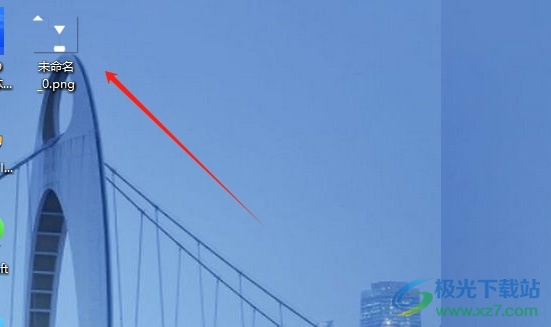
用户在ClickCharts软件中绘制流程图时,想要将其导出图像格式,这时用户只需在菜单栏中点击文件和导出图像选项,接着按需设置好保存路径和导出图片的背景、编辑样式等即可,方法通俗易懂,因此感兴趣的用户可以跟着小编的教程操作试试看。

大小:1.62 MB版本:v8.63 官方版环境:WinXP, Win7, Win8, Win10, WinAll
- 进入下载
相关推荐
相关下载
热门阅览
- 1百度网盘分享密码暴力破解方法,怎么破解百度网盘加密链接
- 2keyshot6破解安装步骤-keyshot6破解安装教程
- 3apktool手机版使用教程-apktool使用方法
- 4mac版steam怎么设置中文 steam mac版设置中文教程
- 5抖音推荐怎么设置页面?抖音推荐界面重新设置教程
- 6电脑怎么开启VT 如何开启VT的详细教程!
- 7掌上英雄联盟怎么注销账号?掌上英雄联盟怎么退出登录
- 8rar文件怎么打开?如何打开rar格式文件
- 9掌上wegame怎么查别人战绩?掌上wegame怎么看别人英雄联盟战绩
- 10qq邮箱格式怎么写?qq邮箱格式是什么样的以及注册英文邮箱的方法
- 11怎么安装会声会影x7?会声会影x7安装教程
- 12Word文档中轻松实现两行对齐?word文档两行文字怎么对齐?
网友评论